主编设置win10系统dlink路由器打不开192.168.0.1的办法
今天和大家分享一下win10系统dlink路由器打不开192.168.0.1问题的解决方法,在使用win10系统的过程中经常不知道如何去解决win10系统dlink路由器打不开192.168.0.1的问题,有什么好的办法去解决win10系统dlink路由器打不开192.168.0.1呢?小编教你只需要 网线在制作的时候,如果线序排列错误,将无法正常传输数据;一般是新买的网线容易出现这种问题,这时候请换一根网线连接电脑和路由器,试一下能否打开。之前可以正常使用的网线,则不会出现这类问题。就可以了;下面就是我给大家分享关于win10系统dlink路由器打不开192.168.0.1的详细步骤::
1、网线有问题
网线在制作的时候,如果线序排列错误,将无法正常传输数据;一般是新买的网线容易出现这种问题,这时候请换一根网线连接电脑和路由器,试一下能否打开。之前可以正常使用的网线,则不会出现这类问题。
2、设备连接问题
用一根网线连接d-Link diR 600M无线路由器与电脑时,网线应该插在d-Link路由器的4个LAn 接口中的任意一个接口,网线的另一头与电脑相连。

常见错误:经常有用户把网线插在了d-Link路由器的internet接口(又叫做wAn口),网线的另一头与电脑连接,结果打不开192.168.0.1登录页面。
3、电脑ip配置不正确
如果电脑的ip地址不在192.168.0.2-192.168.0.254这个范围之间,那么将无法打开d-Link路由器的登录界面。
解决办法:给电脑配置正确的ip地址,一般配置为动态ip地址(自动获取)就可以了,这样电脑可以通过dHCp服务,从d-Link路由器上获取到正确的ip地址,不容易出现错误。
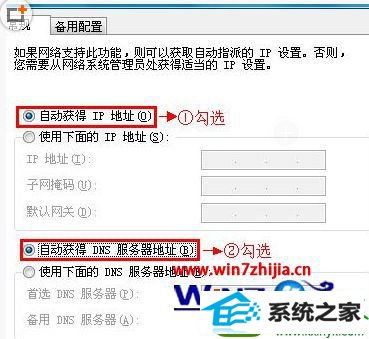
4、更改了登录地址
d-Link路由器的默认登录地址是:192.168.0.1,但是这个地址是可以修改的,如果你的d-Link路由器ip地址被修改了,需要用修改后的ip地址,才能够登录到设置界面了;这时候192.168.0.1页面是打不开的。
解决办法:检查d-Link路由器的登录界面地址是不是192.168.0.1,检查的方法是查看电脑上的默认网关地址,因为默认网关地址=d-Link路由器的登录界面地址。
查看电脑默认网关的方法:同时按下键盘上面的“win”+“R”组合键打开运行程序——>在运行程序框中输入“cmd”并回车——>在cmd命令提示符界面输入“ipconfig /all”名称,并按下回车,在结果中找到:默认网关(default Gateway),查看后面的值。
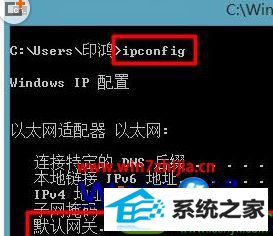
如上图所示,默认网关是192.168.0.2,意味着我们要在浏览器中输入192.168.0.2,才能够登录到d-Link路由器的管理界面了。
5、浏览器兼容问题
有些浏览器不能兼容d-Link路由器的设置页面,或者是因为浏览器设置不正确,导致不能够打开d-Link路由器的192.168.0.1页面。请换一个浏览器试一下。
6、路由器问题
有时候路由器会出现死机等异常问题,造成无法打开192.168.0.1页面。这时候可以把路由器断电重启,然后试一下看能否打开;如果还是不行,可以把d-Link路由器恢复出厂设置,然后再试一下。
关于win10系统下dlink路由器打不开192.168.0.1如何解决就给大家介绍到这边了,有需要的用户们可以按照上面的方法步骤来进行操作吧,希望可以帮助到大家。
- 1萝卜家园Win10 极速装机版 2021.01(32位)
- 2电脑公司Windows xp 增强装机版 2020.10
- 3萝卜家园Ghost Win7 32位 经典装机版 2021.05
- 4雨林木风Windows10 32位 免费装机版 2020.10
- 5雨林木风Win10 完美中秋国庆版 2020.10(32位)
- 6深度技术Ghost WinXP 极速装机版 2020.11
- 7番茄花园Win7 32位 完整2021元旦装机版
- 8萝卜家园Win10 64位 极速2021五一装机版
- 9系统之家Ghost Win10 32位 经典装机版 2020.10
- 10番茄花园Win7 标准装机版 2021.02(64位)
- 1笔者研习win10系统qq游戏大厅登陆不上的步骤
- 2win7系统电脑开启wiFi网络分享的办法介绍
- 3win10系统搜狗输入法打字时选框卡顿的处理教程
- 4技术编辑帮你win10系统打开CMd命令提示“不是内部或者外部命令”的问
- 5win7系统下冰封王座怎么全屏显示
- 6技术员恢复win10系统迅雷无法边下载变播放出现0xFFFFFFEB(-21)错误的
- 7win10系统wlan autoconfig服务无法启动提示错误1747的修复技巧
- 8win10系统驱动程序签名强制禁用的修复办法
- 9快速处理win10系统彻底卸载Visual studio 2015的问题
- 10win10系统提示无法载入rivatuner64.sys的恢复步骤
- 11笔者练习win8系统玩cf穿越火线时出现闪屏的方案
- 12win8.1系统升级win7出现modern setup host已经停止工作的具体方
- 13手把手帮你win10系统删除虚拟机操作系统的步骤
- 14大神还原win10系统开机提示windows检测到一个硬盘问题的教程
- 15大神练习win10系统笔记本电脑图片文件无法显示预览的方法
